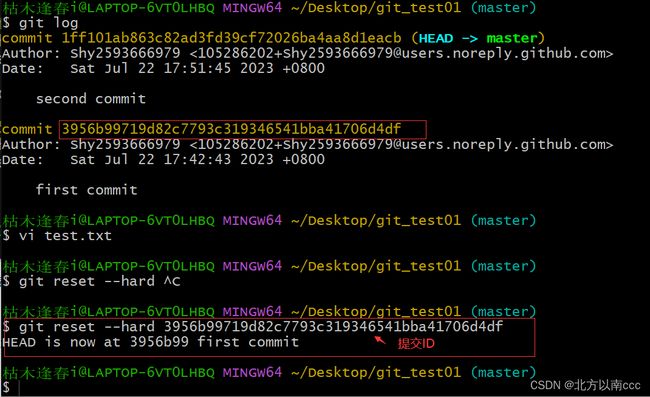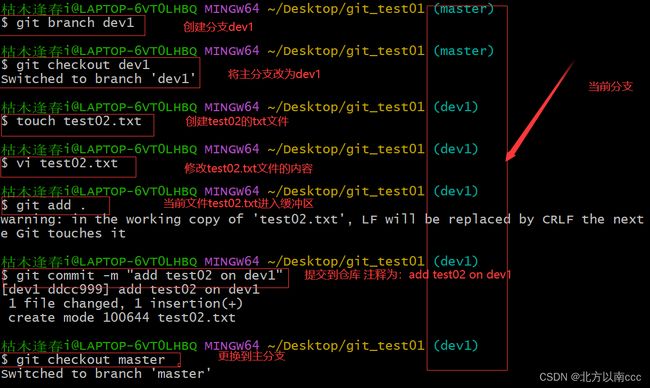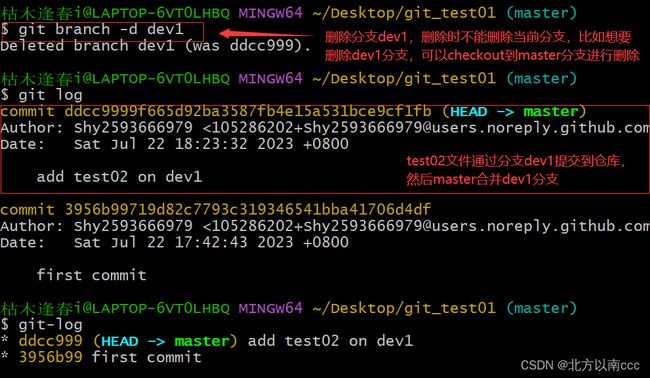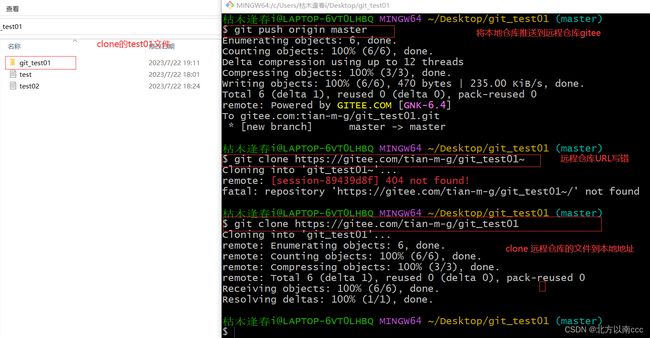Git分布式版本控制工具
Git分布式版本控制工具
文章目录
- Git分布式版本控制工具
-
- 1.Git概述
- 2.Git安装
- 3.Git基础配置
- 4.Git基础操作指令
-
- 4.1Git获得本地仓库
- 4.2提交文件
- 4.3查看提交日志
- 4.4版本回退
- 4.5分支指令
- 5.远程仓库
-
- 5.1搭建远程仓库
- 5.2配置公钥
- 5.3操作远程仓库
1.Git概述
Git是一个开源的分布式版本控制系统,可以有效、高速地处理从很小到非常大的项目版本管理。 也是为了帮助管理Linux内核开发而开发的一个开放源码的版本控制软件。
2.Git安装
安装地址: https://git-scm.com/download
ps: 下载Git是在GitHub平台下载的,需要科学上网
安装Git后右键桌面可显示 Git Bash 和 Git GUI
Git GUI:Git提供的图形界面工具
Git Bash:Git提供的命令行工具
3.Git基础配置
右键打开Git Bash输入
git config --global user.name “用户名”
git config --global user.email “邮箱名称”
完成后输入
git config user.name
git config user.email
查看是否配置完成
4.Git基础操作指令
4.1Git获得本地仓库
1)在电脑的任意位置创建一个空目录作为我们的本地Git仓库
2)进入这个目录中,点击右键打开Git bash窗口
3)执行命令git init
4)如果创建成功后可在文件夹下看到隐藏的.git目录。
ps: 需要执行ls -al才能查看隐藏文件
4.2提交文件
git add (工作区 --> 暂存区)
git commit (暂存区 --> 本地仓库)
实例演示:
首先在git_test01文件夹中创建test.txt文件,现在已经是在工作区,通过git add进入暂存区(git add . 代表提交当前文件夹),看看test文件状态
现在已经显示test.txt文件已经进去暂存区, git commit -m "注释"提交到本地仓库,再次查看文件状态
commit -m中的-m可有可无,如果没有加 -m的话,commit后也得进去编辑器进行注释
现在test.txt文件已经提交到本地仓库了
4.3查看提交日志
4.4版本回退
命令形式:git reset --hard commitID
commitID 可以使用 git-log 或 git log 指令查看
git reflog 这个指令可以看到已经删除的提交记录
实例演示:
刚才咱们已经在git_test01文件中创建了本地仓库,还把test.txt文件提交到本地仓库,第一次提交的注释为”first commit“
现在要把test.txt文件内容修改后再次提交,注释为"second commit"
git log查看提交日志,显示有两次提交,分别为”first commit“和"second commit"
现在通过版本回退到第一次提交的文件中
现在已经把test.txt文件回退到第一次提交的时候了,vi test.txt可看到就是第一次提交时的结果.。
4.5分支指令
几乎所有的版本控制系统都以某种形式支持分支。 使用分支意味着你可以把你的工作从开发主线上分离 开来进行重大的Bug修改、开发新的功能,以免影响开发主线。
-
查看本地分支
命令:git branch
-
创建本地分支
命令:git branch 分支名
-
切换分支(checkout)
命令:git checkout 分支名
-
我们还可以直接切换到一个不存在的分支(创建并切换)
命令:git checkout -b 分支名
-
合并分支(merge) 一个分支上的提交可以合并到另一个分支
命令:git merge 分支名称
-
删除分支 不能删除当前分支,只能删除其他分支
git branch -d b1 删除分支时,需要做各种检查
git branch -D b1 不做任何检查,强制删除
5.远程仓库
- GitHub( 地址:https://github.com/ )是一个面向开源及私有软件项目的托管平台,因为只支持 Git 作为唯一的版本库格式进行托管
- Gitee(地址: https://gitee.com/ )是国内的一个代码托管平台,由于服务器在国内,所以相比于 GitHub,码云速度会更快
- GitLab (地址: https://about.gitlab.com/ )是一个用于仓库管理系统的开源项目,使用Git作 为代码管理工具,并在此基础上搭建起来的web服务,一般用于在企业、学校等内部网络搭建git私服。
5.1搭建远程仓库
因为GitHub在国内访问速度比较慢,我们现在使用Gitee来搭建远程仓库
5.2配置公钥
配置SSH公钥
- 生成SSH公钥 ssh-keygen -t rsa
- 不断回车 如果公钥已经存在,则自动覆盖
- 获取公钥 cat ~/.ssh/id_rsa.pub
查看公钥
- ssh -T [email protected]
打开gitee的设置找到SSH公钥
5.3操作远程仓库
添加远程仓库
命令: git remote add <远端名称> <仓库路径>
远端名称,默认是origin,取决于远端服务器设置
仓库路径,从远端服务器获取此URL
查看远程仓库
- 命令:git remote
推送到远程仓库
命令:git push [-f] [–set-upstream] [远端名称 [本地分支名][:远端分支名] ]
-
如果远程分支名和本地分支名称相同,则可以只写本地分支 git push origin master
-
-f 表示强制覆盖
-
–set-upstream 推送到远端的同时并且建立起和远端分支的关联关系。
-
git push --set-upstream origin master
-
如果当前分支已经和远端分支关联,则可以省略分支名和远端名。 git push 将master分支推送到已关联的远端分支。
从远程仓库克隆
-
如果已经有一个远端仓库,我们可以直接clone到本地。
-
命令: git clone <仓库路径> [本地目录]
-
本地目录可以省略,会自动生成一个目录
从远程仓库中抓取和拉取
-
远程分支和本地的分支一样,我们可以进行merge操作,只是需要先把远端仓库里的更新都下载到本地,再进行操作。
-
抓取 命令:git fetch [remote name] [branch name] 抓取指令就是将仓库里的更新都抓取到本地,不会进行合并
-
如果不指定远端名称和分支名,则抓取所有分支。
-
拉取 命令:git pull [remote name] [branch name]
-
拉取指令就是将远端仓库的修改拉到本地并自动进行合并,等同于fetch+merge
-
如果不指定远端名称和分支名,则抓取所有并更新当前分支。



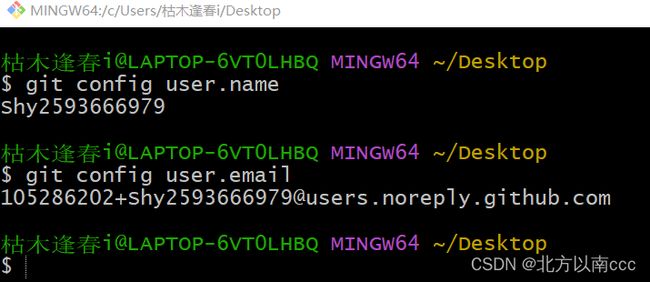





![[外链图片转存失败,源站可能有防盗链机制,建议将图片保存下来直接上传(img-tuxcBP2T-1690037358211)(https://github.com/Shy2593666979/Git-version/blob/main/image/image-20230722175639191.png)])](http://img.e-com-net.com/image/info8/8b5b854ac5c94951a707d23bac0e8f47.jpg)